下面给大家分享的是cdr如何改图片白色变透明的方法,具体操作过程步骤如下:
第1步、打开CDR软件,插入一张图片。如下图:
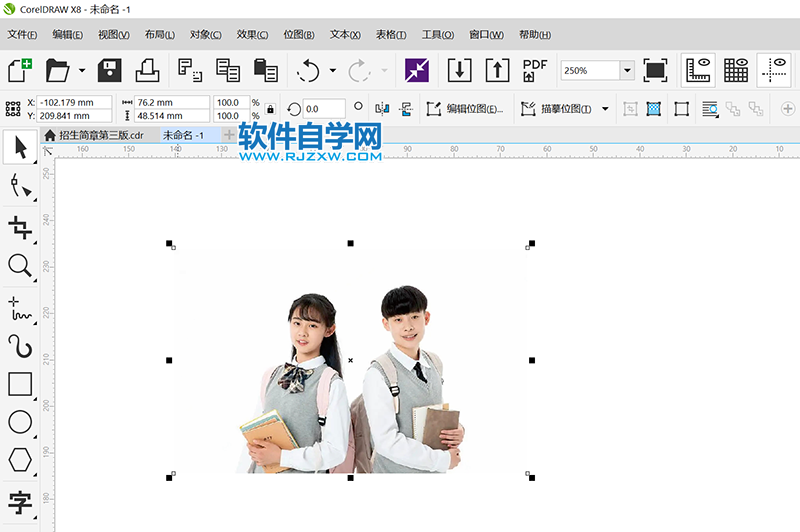
第2步、点击位图,点击位图颜色遮罩。如下图:
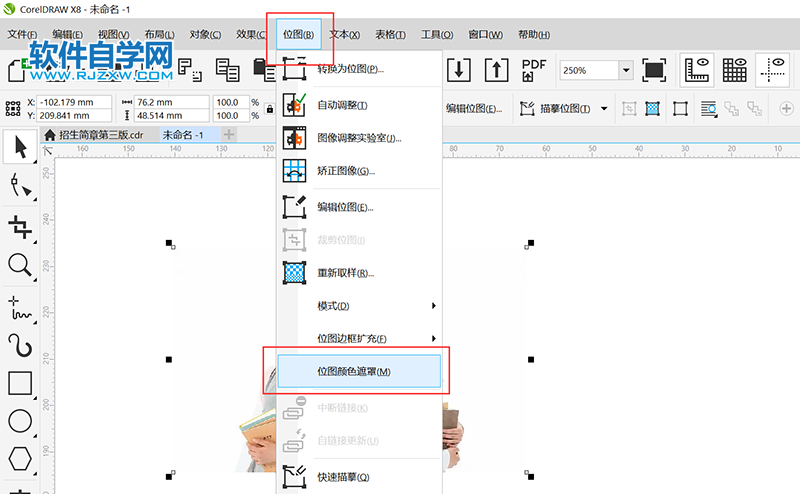
第3步、点击吸管工具,吸白底,设置隐藏颜色,
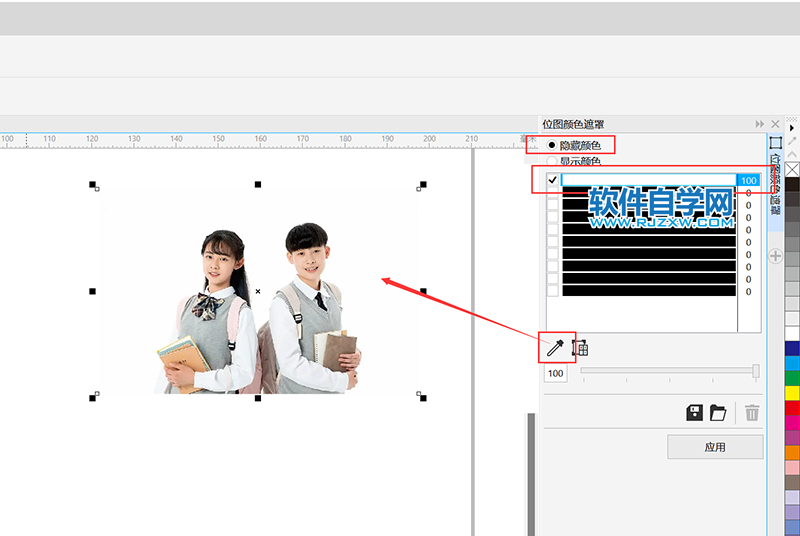
第4步、点击应用,点击确定。
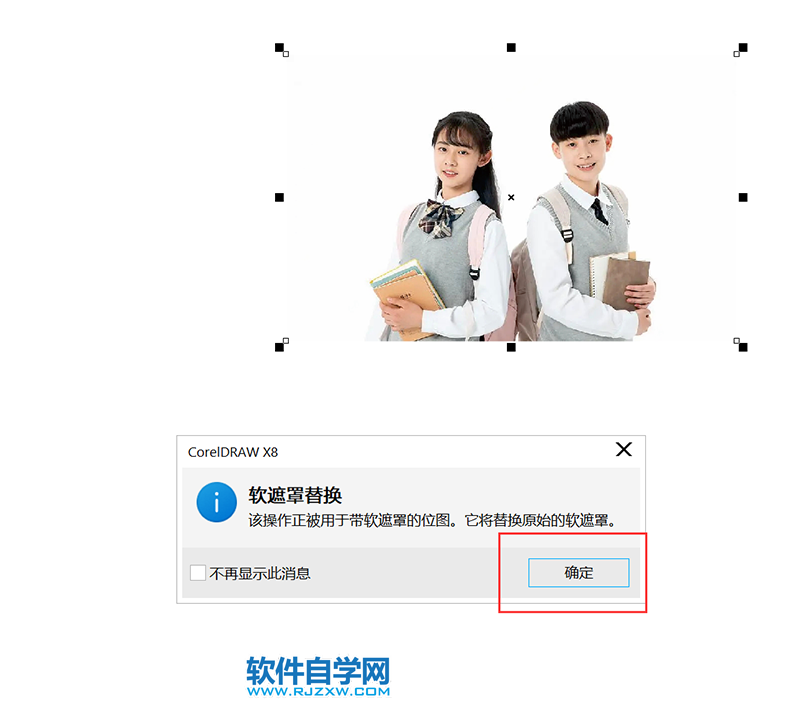
第5步、如果效果不好,还可以调整效果,如下图:
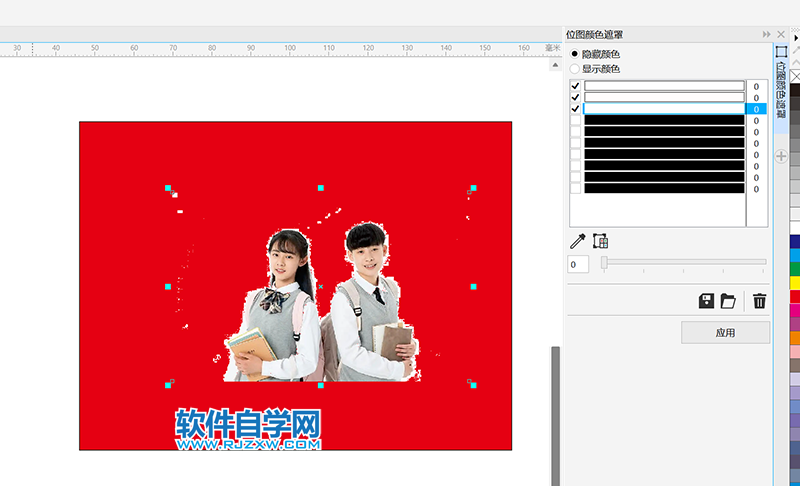
下面给大家分享的是cdr如何改图片白色变透明的方法,具体操作过程步骤如下:
第1步、打开CDR软件,插入一张图片。如下图:
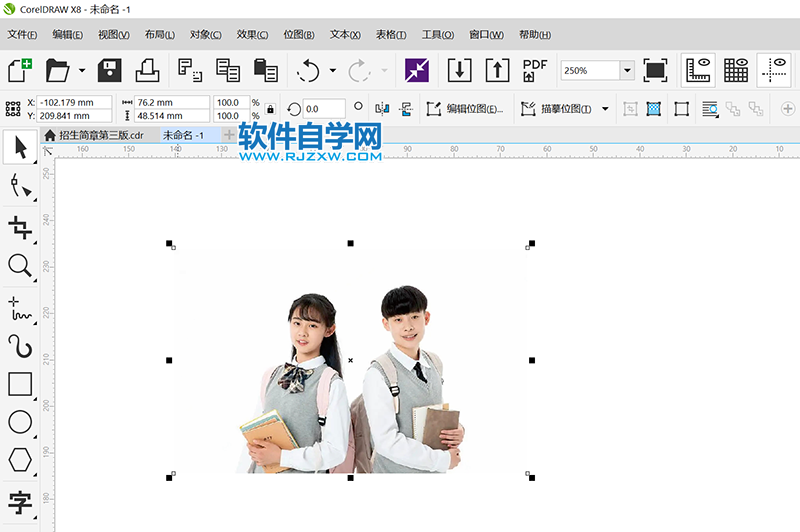
第2步、点击位图,点击位图颜色遮罩。如下图:
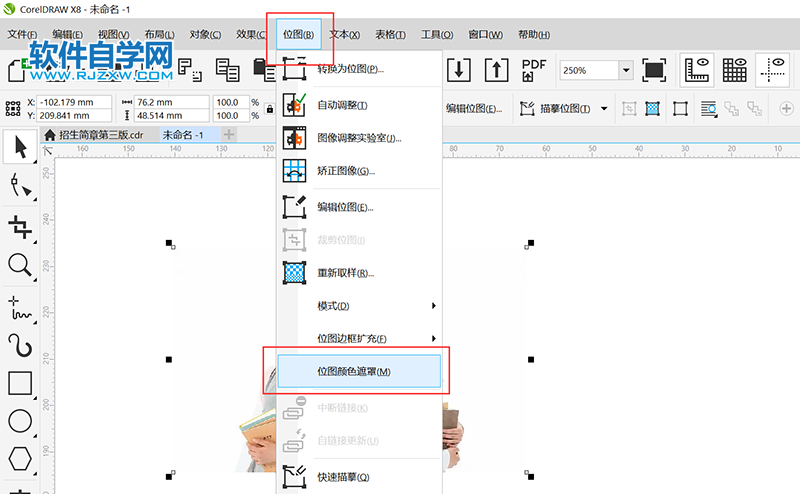
第3步、点击吸管工具,吸白底,设置隐藏颜色,
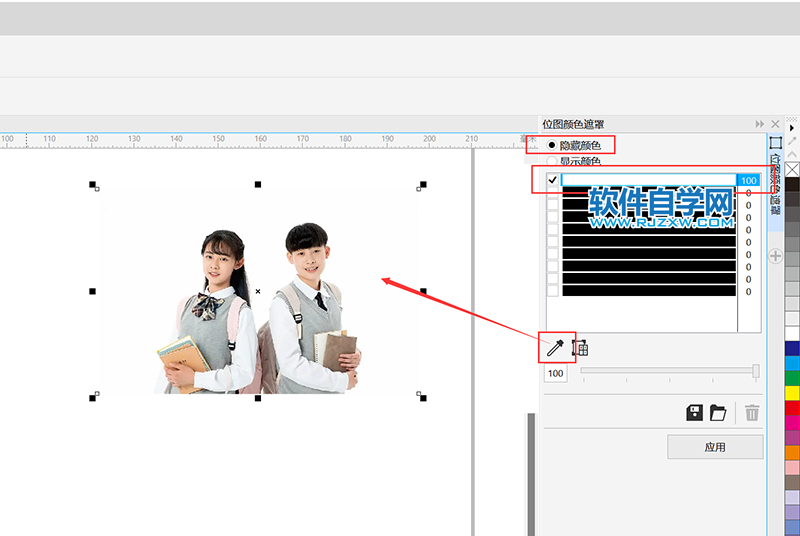
第4步、点击应用,点击确定。
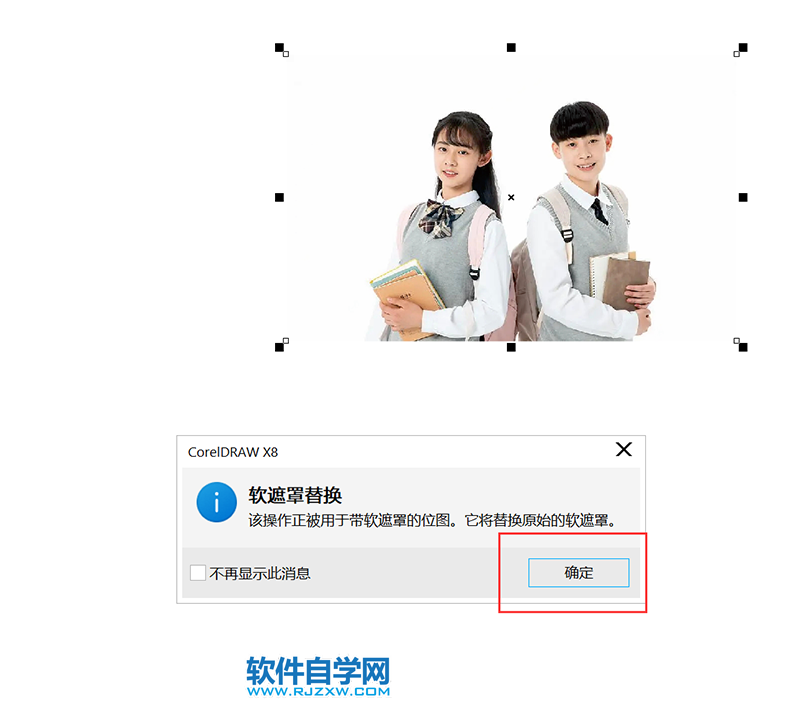
第5步、如果效果不好,还可以调整效果,如下图:
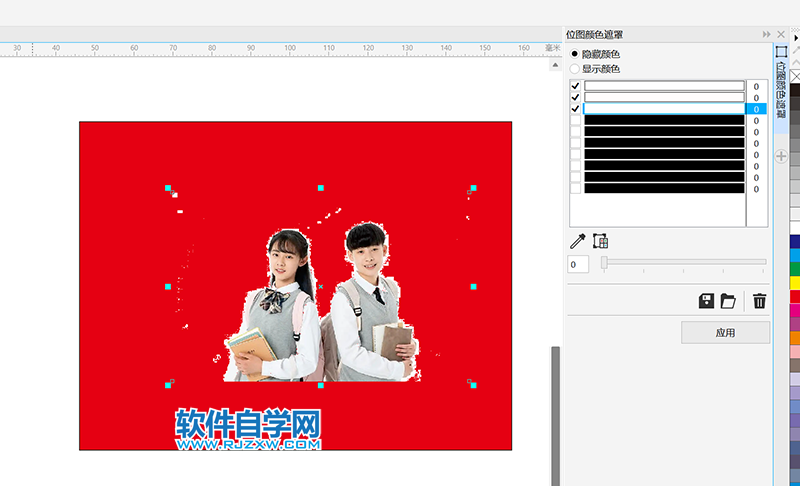
标签: CorelDRAW




